¿Qué es el error de actualización 0x800F0982 en Windows 10?
El error 0x800F0982 es un error de actualización en Windows 10 cuando solicita la actualización del sistema operativo y sus paquetes integrados. Básicamente no es un problema grave, pero es aburrido si quieres mantener tu computadora al día y tu objetivo no se cumple. Dicho esto, le recomendamos que preste mucha atención a las siguientes soluciones de errores en Windows Update de una manera fácil .
¿Cómo reparar el error de actualización de Windows 0x800f0982 en Windows 10?
Antes de mostrarle las opciones avanzadas que pueden ayudarlo, intente usar el sistema integrado de "Solución de problemas". Dado que esto tiene como objetivo resolver errores de código cuando se realizan actualizaciones, pero vamos a opciones avanzadas.
Ejecute el Solucionador de problemas de actualización de Windows
- Presiona la lupa de búsqueda en la parte inferior izquierda.
- Escribe lo siguiente comando "solucionar problemas" una ventana se abrirá inmediatamente.
- Aparecerán varias opciones de configuración, seleccionarás «Solucionar otros problemas».
- A continuación, hará clic en Windows Update.
- Luego seleccionarás la opción "Ejecute el solucionador de problemas".
- Instantáneamente se abrirá una ventana que dice «Detección de problema» hay que esperar unos minutos hasta que el sistema detecte el error.
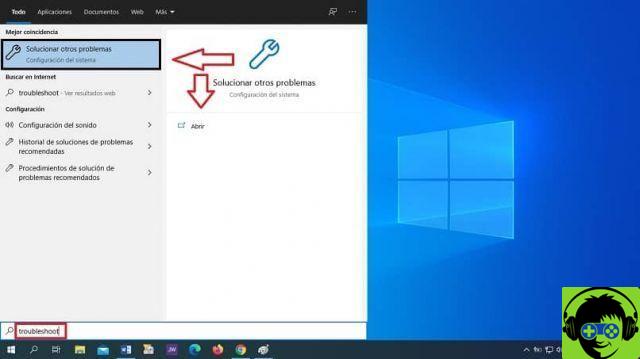
- Esto indicará la solución realizada.
Inicie el servicio de instalación del módulo de Windows
El instalador de módulos de Windows debe estar activo, ya que esto hace que los usuarios pueden actualizar la plataforma, ya que realiza el mantenimiento del sistema. Si da el error 0x800f0982 es porque no está activado, pues a continuación te explicamos cómo hacerlo.
- En su teclado, presione la tecla de Windows + R, esto lo llevará a una ventana llamada "Ejecutar".
- En el cuadro de texto que aparece, use el símbolo del sistema cmd y presione "OK".
- Más adelante en la ventana de fondo negro, ingresarás el siguiente comando «config trustinstaller start = auto» y presionarás «Enter».
- Después de realizar el paso anterior, reinicie su computadora, computadora de escritorio o portátil, y Se activará el instalador de módulos de Windows.
Eliminar la carpeta de distribución de software
La carpeta de distribución de software puede tener unidades de actualización dañadas, eliminándolas actualizará todos los componentes faltantes. A continuación, le mostramos cómo aplicar la eliminación de la carpeta Software Distribution del sistema operativo Windows con unos simples pasos.
- En el teclado, presione las teclas Windows + R al mismo tiempo, inmediatamente obtendrá una ventana llamada "Ejecutar".
- En el cuadro de texto escribe el siguiente comando «cmd» y pulsa «aceptar».
- Te mostrará un cuadro o ventana con fondo negro en el que tienes que teclear el siguiente comando «net stop wuauserv» y pulsar «Enter o Enter».
- En la ventana de solicitud, escriba este comando "bit de parada de red" y presione "Enter".
- Ahora en el teclado presione simultáneamente las teclas Windows + E, esto lo llevará inmediatamente al "Explorador de archivos".
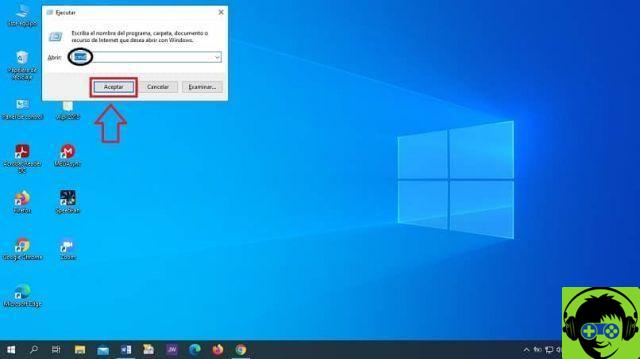
- Luego abra la ruta de la carpeta C:> Windows> Distribución de software en "Explorador de archivos".
- Para seleccionar completamente la carpeta Distribución de software, presione Ctrl + A.
- Luego haga clic en el botón "Eliminar del Explorador de archivos".
- La ventana «Ejecutar» se abrirá nuevamente presionando las teclas Windows + R al mismo tiempo.
- Como notarás allí encontrarás la palabra «cmd» presiona «OK» y espera a que se abra la ventana con fondo negro.
- En la ventana escribirás el siguiente comando «net start wuauserv» y presionarás Enter.
- Luego escribe este comando «bits de inicio de red» nell'entrada y presione "Entrar".
- Reinicie Windows y listo, el error se resolverá.
Como último consejo, prueba a actualizar Windows Update a la última versión para disfrutar y aprovechar al máximo todas sus funciones. Confiamos en que este artículo lo ayude a resolver su problema de error de actualización en Windows 10 siguiendo todos los pasos que se le han proporcionado.

























